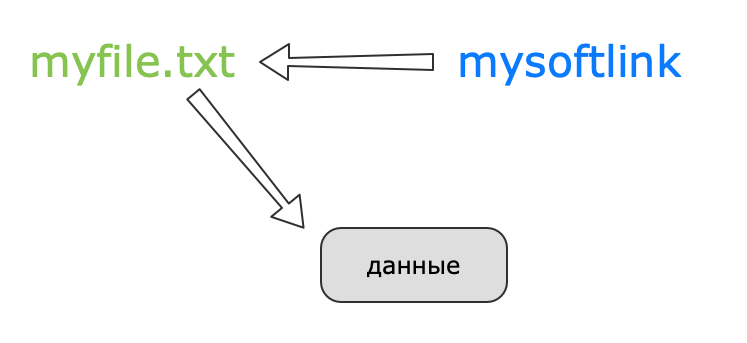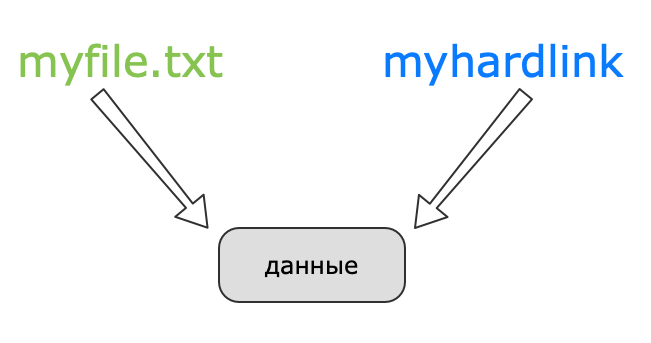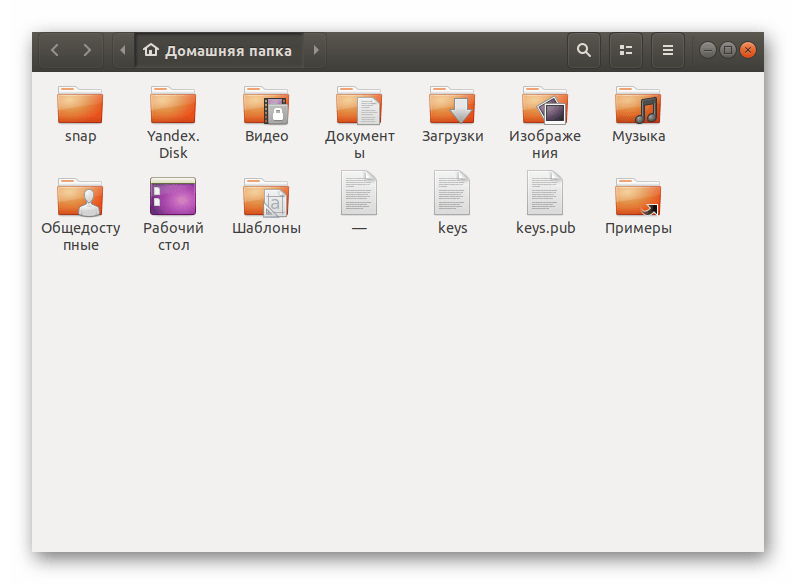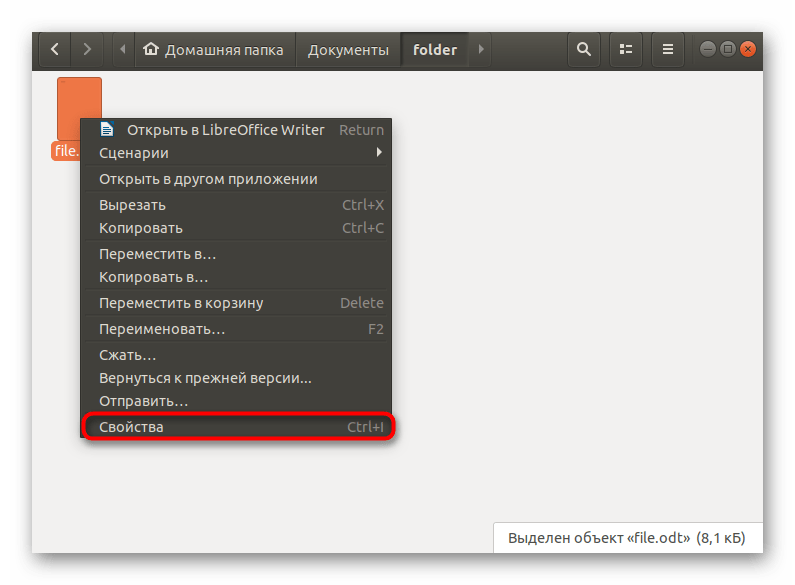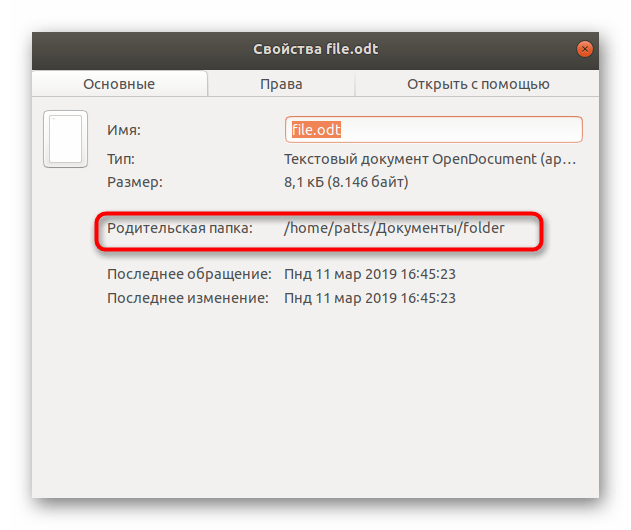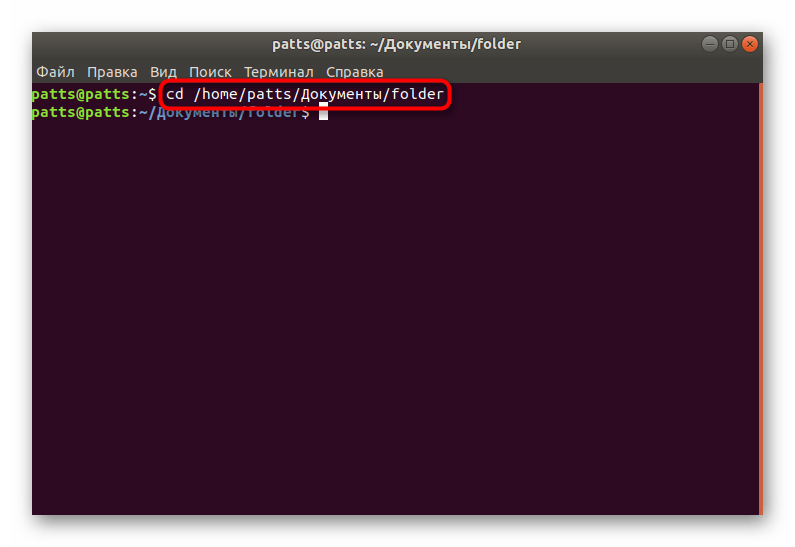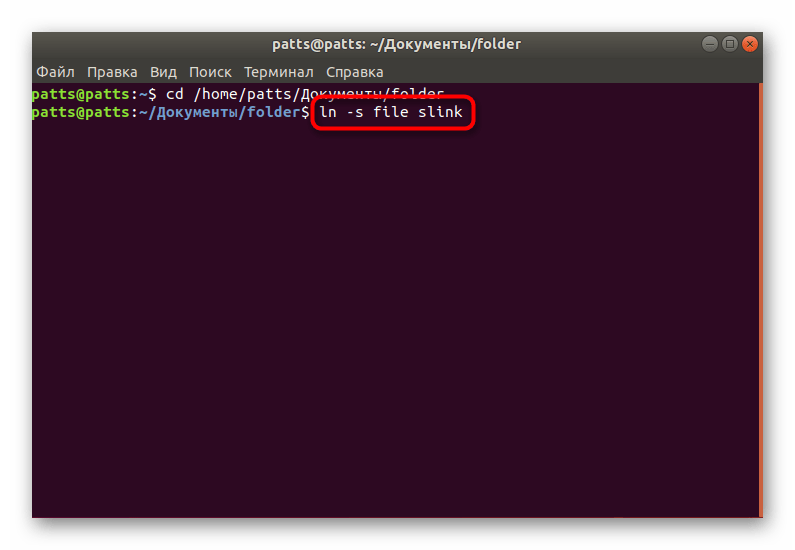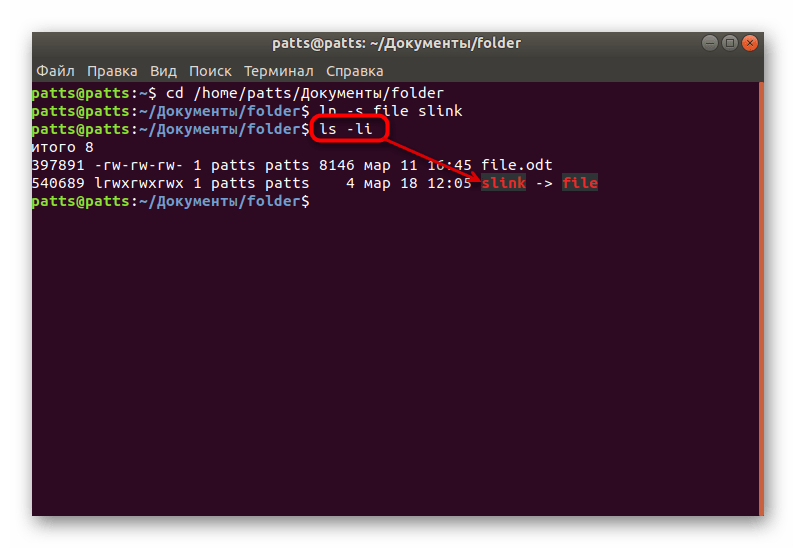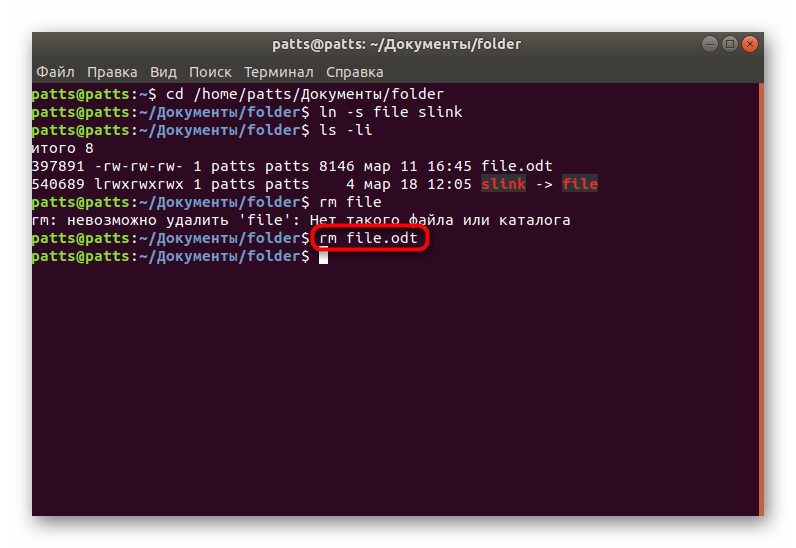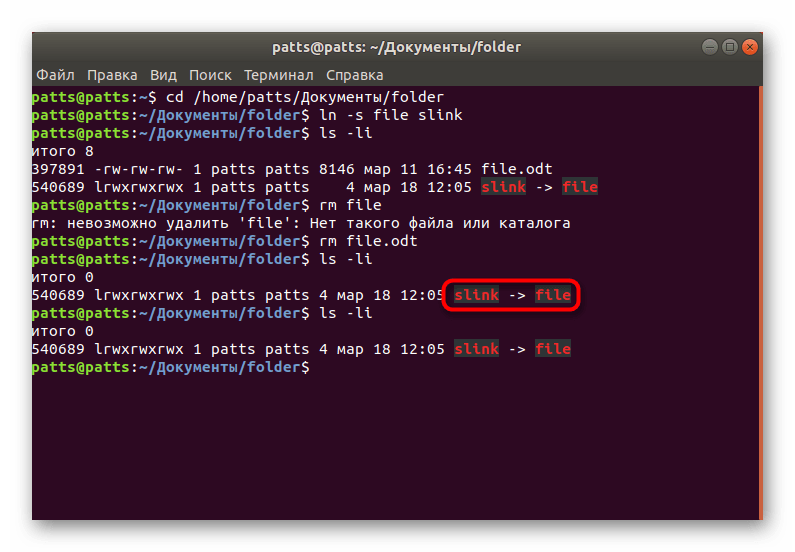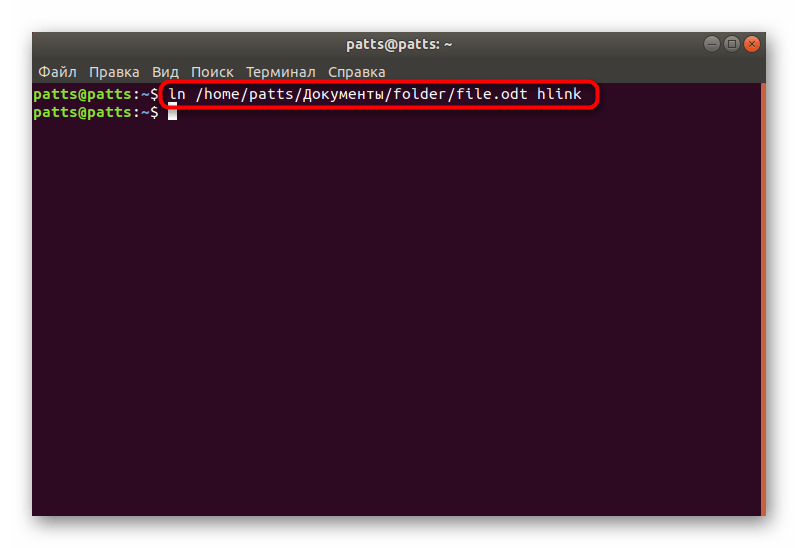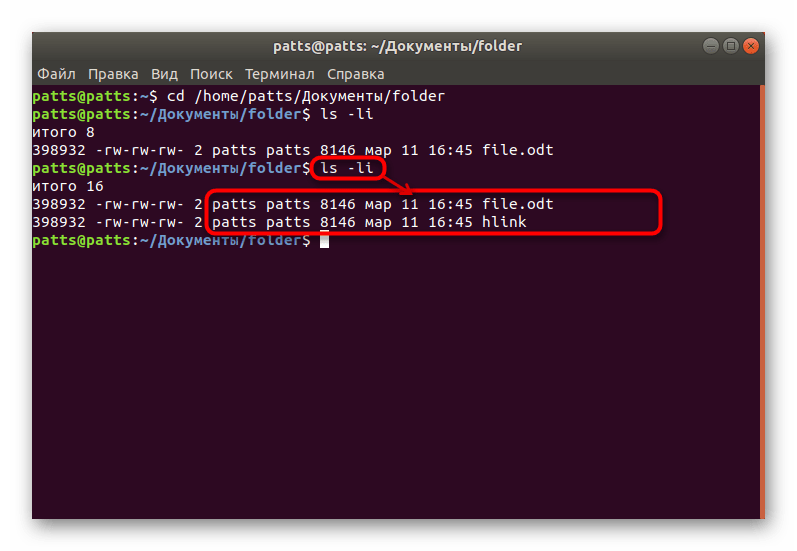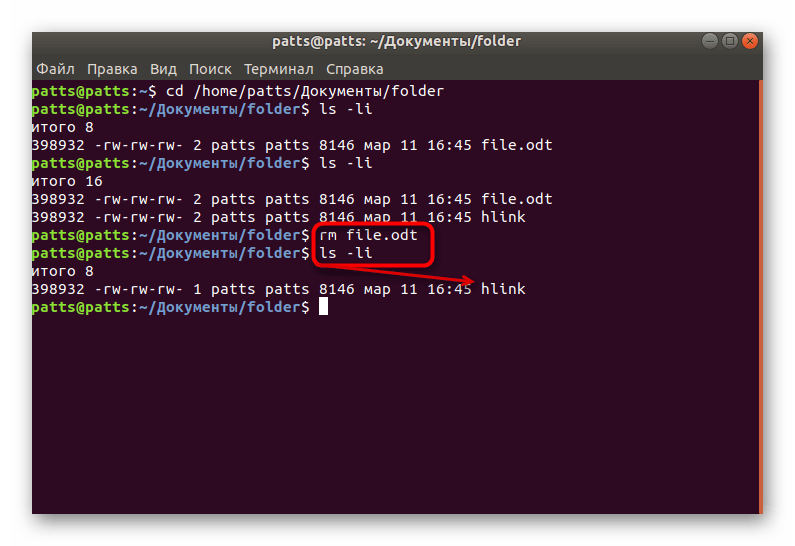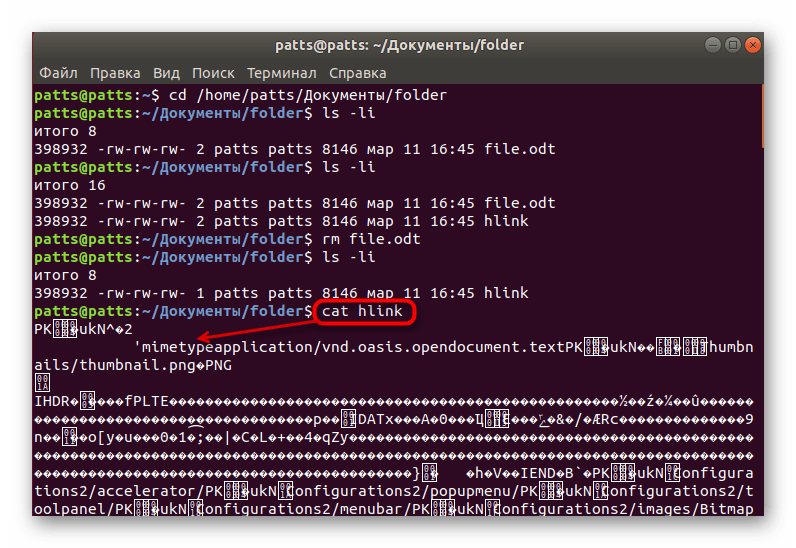Команда ln в Linux
Команда ln в операционных системах, разработанных на основе ядра Linux, используется для создания символических и жестких ссылок на файлы. От пользователя требуется соблюдение синтаксиса утилиты, правильное указание опций и расположения файлов. Сегодня мы бы хотели рассказать не только о действии этой команды, но и детально описать два вида упомянутых выше линков, поскольку они кардинально разные и применимы в определенных ситуациях. Конечно, не обойдется и без примеров инструмента ln.
Ссылки на файл в Linux
Большинство пользователей компьютеров хотя бы раз сталкивались с работой в платформе Windows. Там указателями на файлы выступают ярлыки. После обращения к такому объекту происходит автоматическое перенаправление на оригинальный файл. В Linux это выполняют специальные ссылки, создающиеся юзером вручную. Было разработано два типа таких элементов — символические и жесткие. Они имеют значительные отличия, поэтому стоит рассмотреть каждый тип более детально.
Символические ссылки
Символическая ссылка — файл определенного типа, который выступает в роли линка на другой объект — файл любого формата или определенный каталог. Обычно такие объекты называют целевыми. Иногда вы можете заметить, что такой тип ссылок называют soft links или sym-link. Такой элемент не содержит в себе данных цели, а лишь выступает указателем, то есть является полной копией ярлыка из Виндовс. Внутри symbolic link находится только путь. Никто не запрещает вам создать множество подобных линков с разными именами, но одним и тем же целевым объектом. Связь между двумя составляющими называется мягкой, поскольку при удалении ссылки целевой файл никаким образом не страдает. Однако при удалении файла ссылка становится нерабочей. Она сохраняется на диске, но указанный в ней путь ведет уже к несуществующему объекту.
На изображении выше вы видите схематическое представление работы такой цепи. Ссылка обращается к файлу, а тот уже предоставляет доступ к хранящимся в нем данным. Важно понимать, что эту ссылку можно перемещать в любое место на компьютере, от этого не зависит ее работоспособность, ведь она будет переходить по тому же пути, который был указан при создании.
Жесткие ссылки
С жесткими ссылками дела обстоят немного сложнее. Они, по сути, синонимы файла, но при этом не его копии. При создании жесткой ссылки будет сгенерирован еще один указатель на элемент. В файловой системе такие объекты определяются как еще один файл, поэтому при создании их в одной и той же директории с целью нельзя указывать одинаковое с ней имя. Все жесткие линки на файл должны находиться в одной ФС и не могут быть присвоены каталогу или несуществующему элементу. На скриншоте ниже вы видите схематическое взаимодействие такой цепи.
Важно отметить, что линк будет иметь точно такой же идентификатор (inode), как и целевой файл. Как известно, у всех объектов свои уникальные номера. Из-за этого между ними будет различие только в именах. Все права, владелец и даты изменений сохраняются. Можно сказать, что жесткая ссылка — еще одно название для объекта. При удалении целевого файла линк все равно будет хранить информацию, которая находилась в нем, поскольку на содержимое остается еще один указатель.
Создание ссылок
Перейдем от теории к практике и поговорим о главной теме статьи — команде ln. Как вы уже знаете, она используется для создания двух типов ссылок. Однако стоит заметить, что некоторые файловые менеджеры имеют встроенную функцию по добавлению символического линка. Для этого нужно щелкнуть ПКМ по файлу или папке и выбрать пункт «Создать ссылку», «Create Link» или «Make Link». Тогда soft link будет помещен в этот же каталог, а вы можете переместить его в любое другое место на накопителе.
Для начала стоит упомянуть дополнительные действия, которые часто становятся полезными при осуществлении различных действий с файлами. Важно знать путь к целевому объекту или уметь его определить. Что касается определения, происходит оно так:
- Запустите файловый менеджер любым удобным методом, например, перейдя в домашнюю папку через значок на рабочем столе.
Здесь отыщите в каталогах необходимый файл или папку, через правый клик мыши выберите пункт «Свойства».
В разделе «Основные» вы найдете расположение родительской папки, добавьте к нему название элемента, чтобы получить полный путь, например, /home/user/folder/file_name .
Если вы собираетесь создавать несколько линков для файлов из одной директории, советуем перейти к ней через «Терминал». Делается это путем ввода cd /home/user/folder . Такое действие позволит указывать только относительный путь к объекту.
Символическая ссылка
Рассмотрим утилиту ln в действии. Начнем с создания символической ссылки на файл. Для этого воспользуйтесь стандартной консолью и выполните такие действия:
- Впишите ln -s file slink , где file — имя или полный путь к файлу или директории, а slink — название ссылки. Она будет помещена в тот же каталог, где и находится целевой объект.
Введите и активируйте ls -li , чтобы увидеть информацию по поводу находящихся в каталоге объектов. Символическая ссылка выделена отдельным цветом, а через -> указана ее цель. Как видите, файл и линк имеют разные идентификаторы и права.
Для наглядности удалим целевой элемент через rm .
После повторного просмотра списка содержимого, вы увидите, что символический линк теперь испорчен и не работает, поскольку целевой объект был удален.
Выше вы могли заметить, что для просмотра содержимого папок использовалась стандартная команда ls. Если есть желание ознакомиться с ее действием более подробно, обратите внимание на наш отдельный материал ниже.
Жесткая ссылка
Создание жесткой ссылки во многом похоже с тем типом, который мы рассмотрели выше. Единственное различие заключается в отсутствии опции -s. Тогда вся процедура будет иметь примерно такой вид:
- Введите и активируйте ln file hlink .
Снова используйте ls -li , чтобы убедиться в наличии связки жесткого линка и файла. Как видите, они имеют одинаковый идентификатор, права и остальные метаданные. Разные лишь имена.
При удалении самого файла и просмотре содержимого вы увидите, что ссылка осталась рабочей, но при этом пропала связка.
Задействуйте команду cat , чтобы просмотреть содержимое жесткого линка. В консоли отобразится та же информация, что изначально хранилась в исходном файле.
Информация будет доступна до тех пор, пока не удалятся все указатели на нее (исходный файл и все жесткие ссылки). Команда cat, используемая в последнем пункте, отвечает за просмотр содержимого файлов. Детальное описание всех ее возможностей ищите в статье далее.
Выше вы были ознакомлены не только со стандартной командой ln, но и узнали о двух типах доступных ссылок на объекты в Linux. Конечно, чаще бывают задействованы символические линки, но жесткие тоже иногда становятся полезными. О других популярных командах в Линукс можете узнать из нашего отдельного материала.
Помимо этой статьи, на сайте еще 12315 инструкций.
Добавьте сайт Lumpics.ru в закладки (CTRL+D) и мы точно еще пригодимся вам.
Отблагодарите автора, поделитесь статьей в социальных сетях.
Источник
ИТ База знаний
Курс по Asterisk
Полезно
— Узнать IP — адрес компьютера в интернете
— Онлайн генератор устойчивых паролей
— Онлайн калькулятор подсетей
— Калькулятор инсталляции IP — АТС Asterisk
— Руководство администратора FreePBX на русском языке
— Руководство администратора Cisco UCM/CME на русском языке
— Руководство администратора по Linux/Unix
Навигация
Серверные решения
Телефония
FreePBX и Asterisk
Настройка программных телефонов
Корпоративные сети
Протоколы и стандарты
Мягкие и жесткие ссылки в Linux
Продолжаем говорить про символические ссылки
Мы уже рассказывали про мягкие и жесткие ссылки в Linux, и данная статья посвящена их более глубокому изучению. Ссылки в операционной системе Linux бывают 2-х типов мягкие и жесткие. Если провести аналогию с операционной системой Windows, то там мы в основном работаем с мягкими ссылками, символическими ярлыками. Но в операционной системе Windows есть и жесткие ссылки, просто они очень глубоко спрятаны внутри операционной системы. В статье будет рассказано:
- Как идентифицировать тип ссылки
- В чем разница между мягкой и жесткой ссылкой
- В чем разница между копирование и создание ссылки
Мини — курс по виртуализации
Знакомство с VMware vSphere 7 и технологией виртуализации в авторском мини — курсе от Михаила Якобсена
Итак, смотрим в домашнюю директорию пользователя. Я заранее создал файл и 2 ссылки жесткую и мягкую указывающие на данный файл.
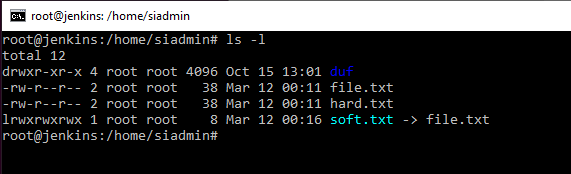
Основной файл file.txt , жесткая ссылка hard.txt на файл file.txt и мягкая ссылка soft.txt на файл file.txt . Как можно заметить символические (мягкие) ссылки в оболочке, обычно, подкрашиваются ярко голубым цветом и показывают на какой файл она ссылается. Можно еще интересную вещь заменить основной файл весит 38 килобайт и жесткая ссылка столько же весит. Мягкая ссылка – это всего лишь ярлык и весит всего 8 килобайт. Посмотрим, что внутри файла основного. Файл содержит фразу.
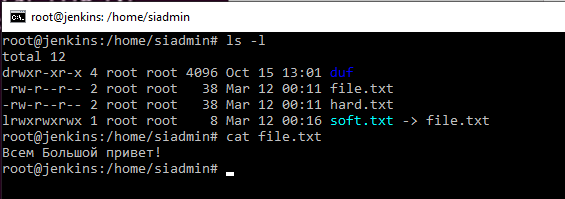
Команда ls с ключем –li может отображать inodes. В результате ввода команды появился еще один столбец впереди. В данном столбце и отображается номер inodes, т.е идентификатор файла, индексный дескриптор, местонахождение файла на диске, метка файла.
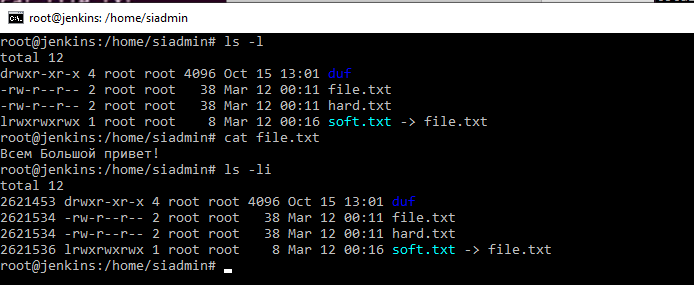
В нашем же случае номера inodes у файла и у жесткой ссылки совпадает. Т.е жесткая ссылка указывает на то же место, где находиться основной файл, в то же самое место на жестком диске. Мягкая же ссылка, сама по себе является отдельным файлом и у нее совершенно другой inode. А также можно видеть, что у данного файла в правах появилась буква l , которая указывает что это символьная ссылка. Причем попробовав просмотреть содержимое жесткой и мягкой ссылки, мы получим одинаковый результат. Все показывает на один и тот же файл.

Если мы попробуем дописать, какие-нибудь изменения в файл. Например, echo Hello>> file.txt
Получим один и тот же результат. Возьмем и переименуем наш основной файл mv file.txt newfile.txt .
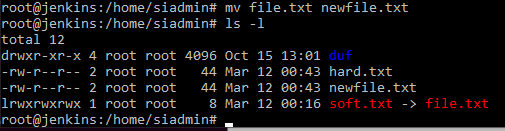
Теперь мы можем увидеть, что ссылка мягкая у нас стала красной (Битой). Потому что, мягкие ссылки опираются на имя файла. Причем не просто на имя файла, а на полное имя файла. А жесткая ссылка, как была, так и осталась работоспособной. Потому, что она указывает на один и тот же inode, потому что она указывает на то место где данный файл находиться. И если мы утилитой cat скажем показать жесткую ссылку в выводе мы получим исходный файл, а мягкая ссылка выдаст нам ошибку. Основная разница между жесткой ссылкой и мягкой, заключается в том, что мягкая опирается на имя файла. А жесткая указывает на физическое место, определяемое дескриптором где находиться файл.
Создаются такие ссылки достаточно просто, командой ln с указанием основного файла и ссылки. Например, ln file.txt hard.txt . При создании мягкой ссылки добавляется ключик –s . Будет выглядеть примерно так — ln –s file.txt soft.txt . При создании ссылки, можно объекты указывать без расширения.
Т.к. жесткая ссылка у нас привязана к inode, то ее нельзя использовать с несколькими файловыми системами. Если у вас есть другой жесткий диск премонтированый в данную файловую систему, то вы не сможете создать жесткую ссылку из данной системы к премонтированному жесткому диску. Потому, что это все опирается на inode, а inode справедливы для конкретной файловой системе. Поэтому в операционной системе Windows все ссылки по умолчанию мягкие. Пригодиться это может где угодно. Например, мы в своей домашней директории можем создать ссылки на все свои важные папки или данные. Очень часто символические ссылки используются для администрирования. Операционной системы Linux. Например, для команд, если пользователь не хочет знать номер версии или дополнительные ключи, он может просто получать доступ к различным версиям просто используя ссылки.
Также стоит упомянуть ситуацию с папками.
Создадим папку — mkdir Folder . Попробуем создать жесткую ссылку на данную папку — ln Folder folder.lnk , данная команда выдаст ошибку указывая на то, что нельзя создать жесткую ссылку на папку, но, а если мы захотим создать мягкую (символическую ссылку), то проблемы не возникнет — ln –s Folder folder.lnk .
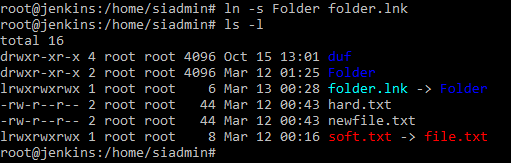
Хорошим тоном при создании ссылок символических это указание на полный путь файлу, т.к привязка идет к имени файла и при создании если указать относительны, мы можем столкнуться с ситуацией, когда получившаяся ссылка будет битой. Например, когда мы хотим создать ссылку на файл и положить ее во внутрь другие папки ln –s /home/siadmin/file.txt Folder/ . данный вариант будет рабочим.
Разница между копирование файла и созданием ссылки. Когда копируем файл мы фактически создаем другой файл со всем его содержимым, а когда мы создаем ссылку – это некий ярлык на файл. Скопируем файл file.txt в newfile.txt и на file.txt создадим жесткую ссылку. Когда мы смотрим вывод команды ls –l по папке то визуально копию мы не отличим от жесткой ссылки, если мы конечно об этом не знаем. А отличие мы увидим только если мы посмотрим на inodes.
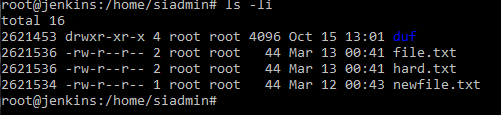
Как мы видим номера inode у файла и жесткой ссылки совпадают, причем мы не знаем, что из них первично. Можно заметить столбец с цифрами после указания прав на объекты, он показывает сколько ссылок жестких есть на данный inode. Создадим еще одну жесткую ссылку ln file.txt hard1.txt . Теперь если сделать вывод ls –li , то мы увидим цифру 3. Почему так происходит? Удалением файла у нас по умолчанию является действие, которое обнуляет количество всех жестких ссылок. Если мы удалим файл исходный file.txt . и посмотрим вывод то мы увидим, что если есть мягкие ссылки, то они прекратят работать, а файлы hard.txt и hard1.txt остались.
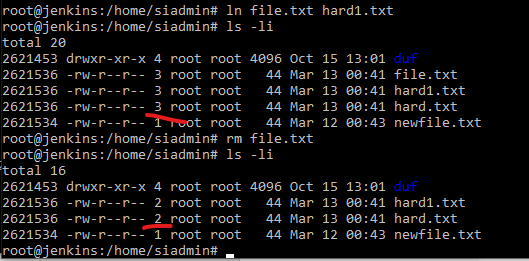
Более того, если обратиться к этим жестким ссылкам, например, с помощью утилиты просмотра cat hard.txt , то мы увидим текст, который был у нас изначально в файле.
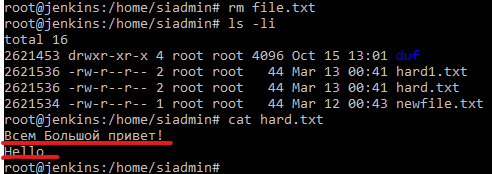
Это происходит потому, что сам файл — это некоторое пространство занятое на диске, а имя файла и путь к нему – это и есть жесткая ссылка. Поэтому любой файл это есть жесткая ссылка на место на диске. Мы можем создать к нашему inode сколько угодно ссылок и пока мы их всех не удалим наш файл будет на месте.
Мини — курс по виртуализации
Знакомство с VMware vSphere 7 и технологией виртуализации в авторском мини — курсе от Михаила Якобсена
Источник